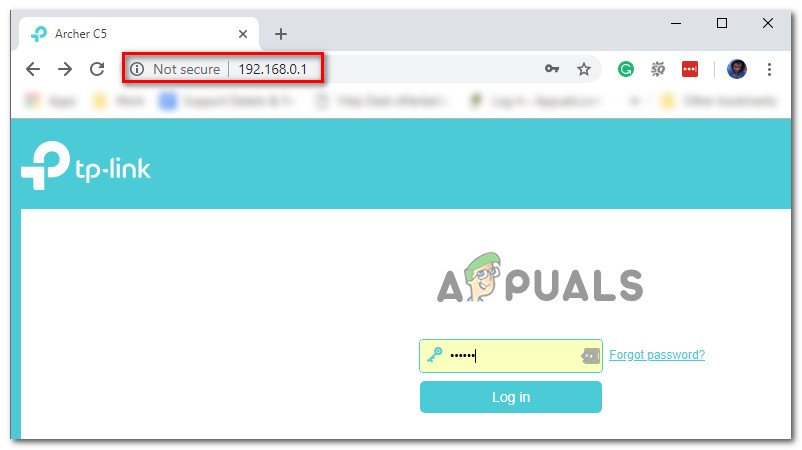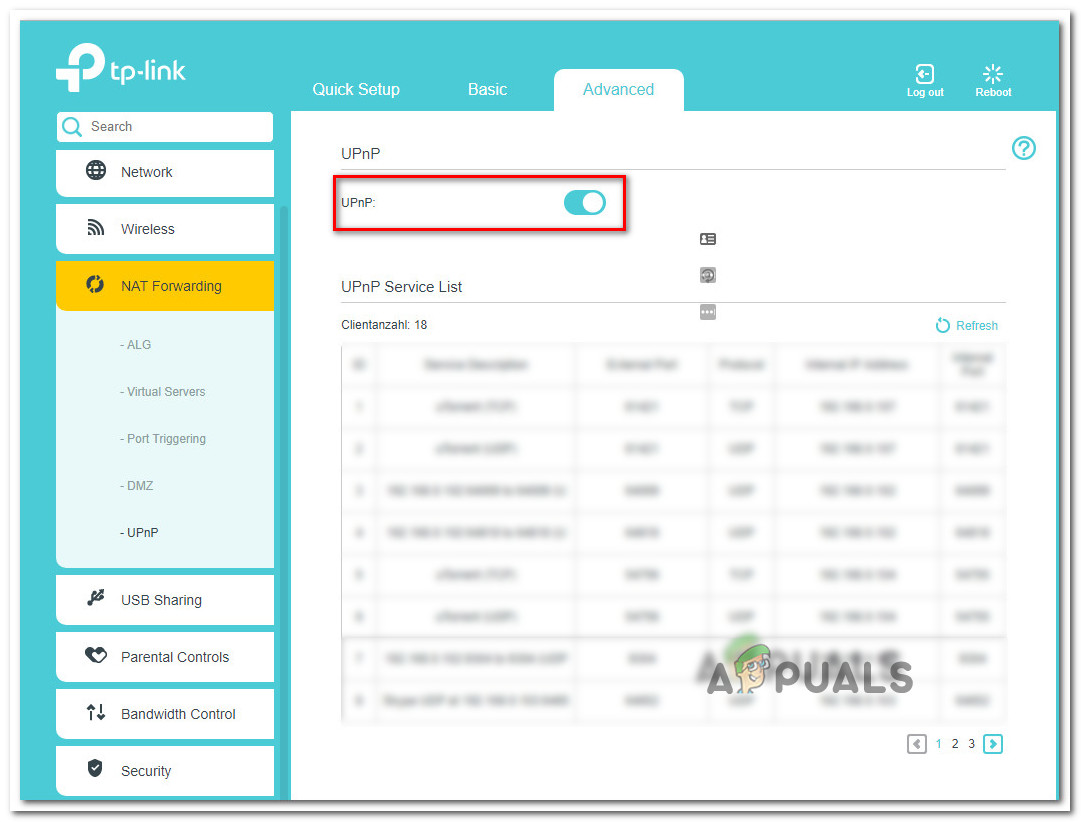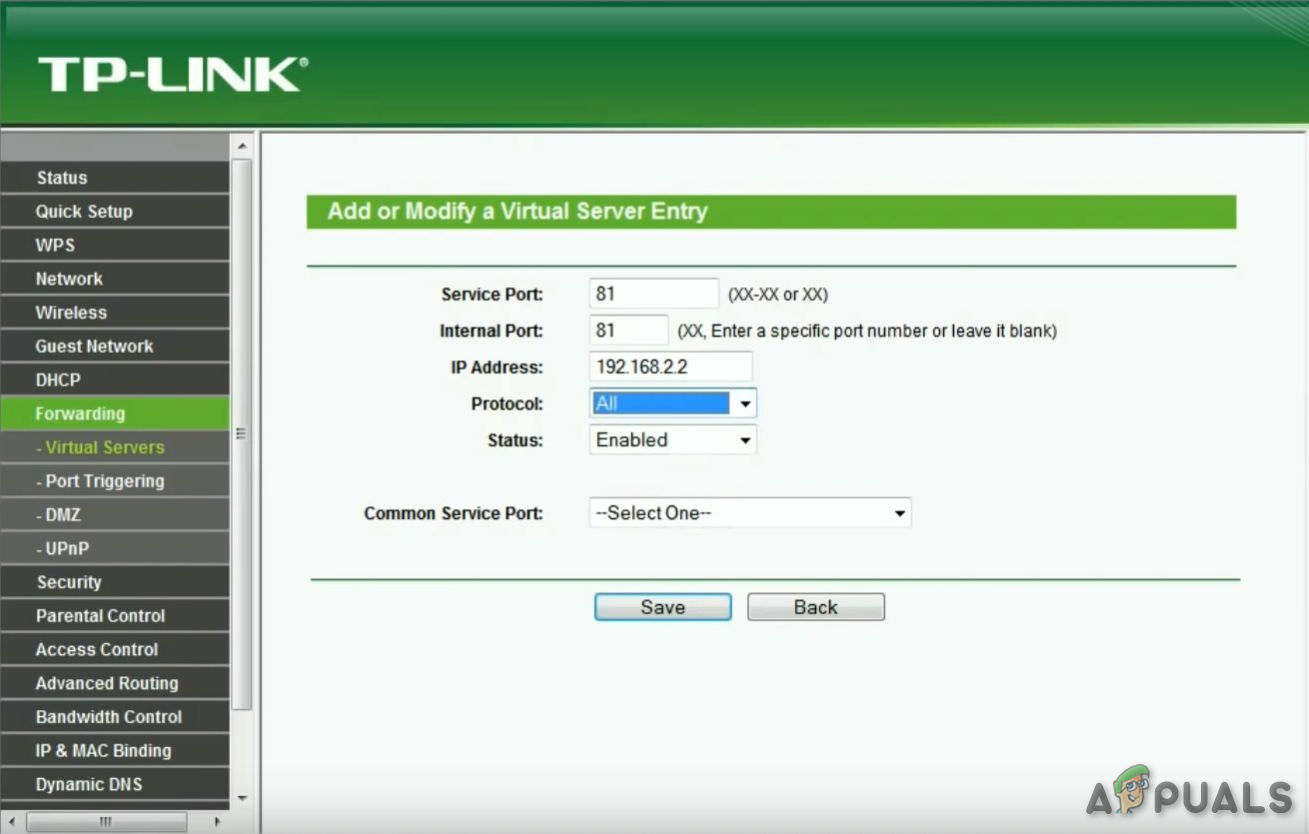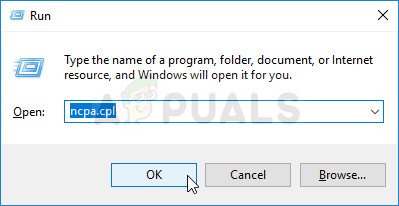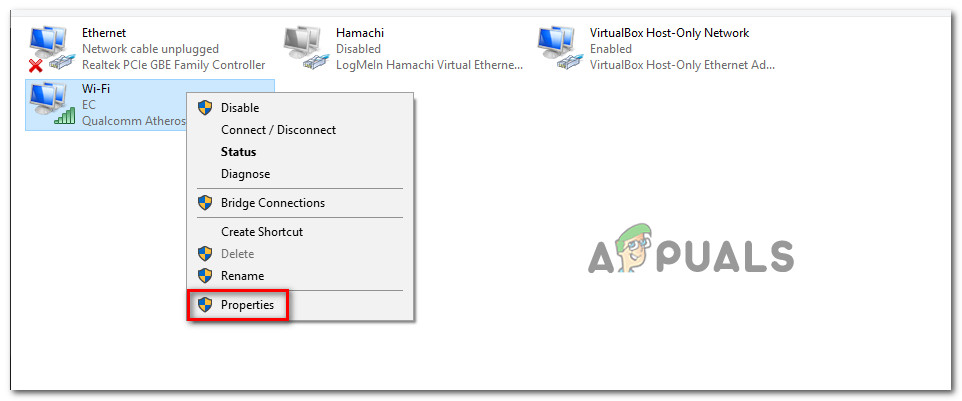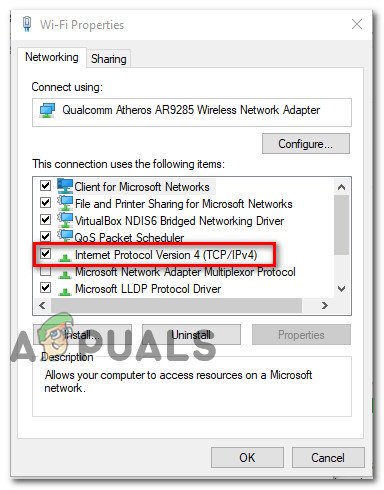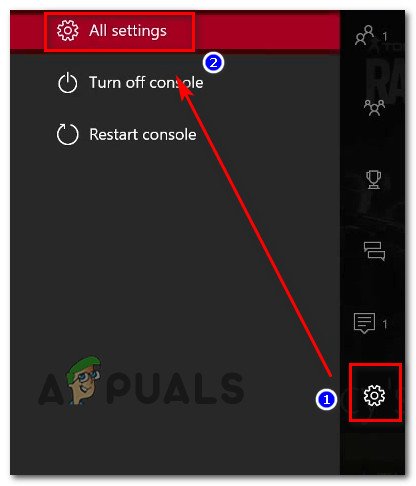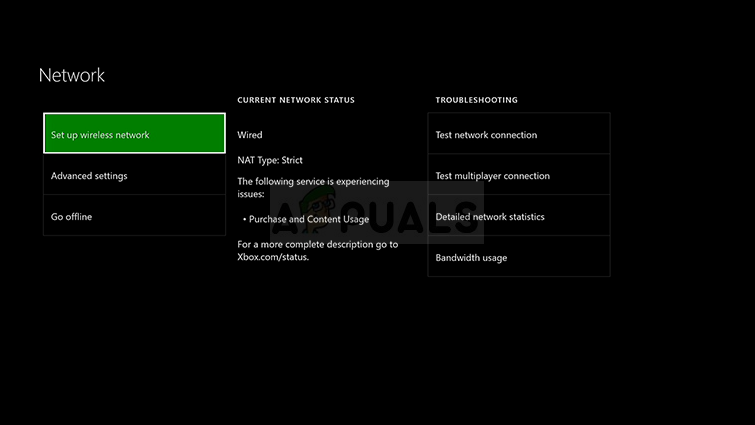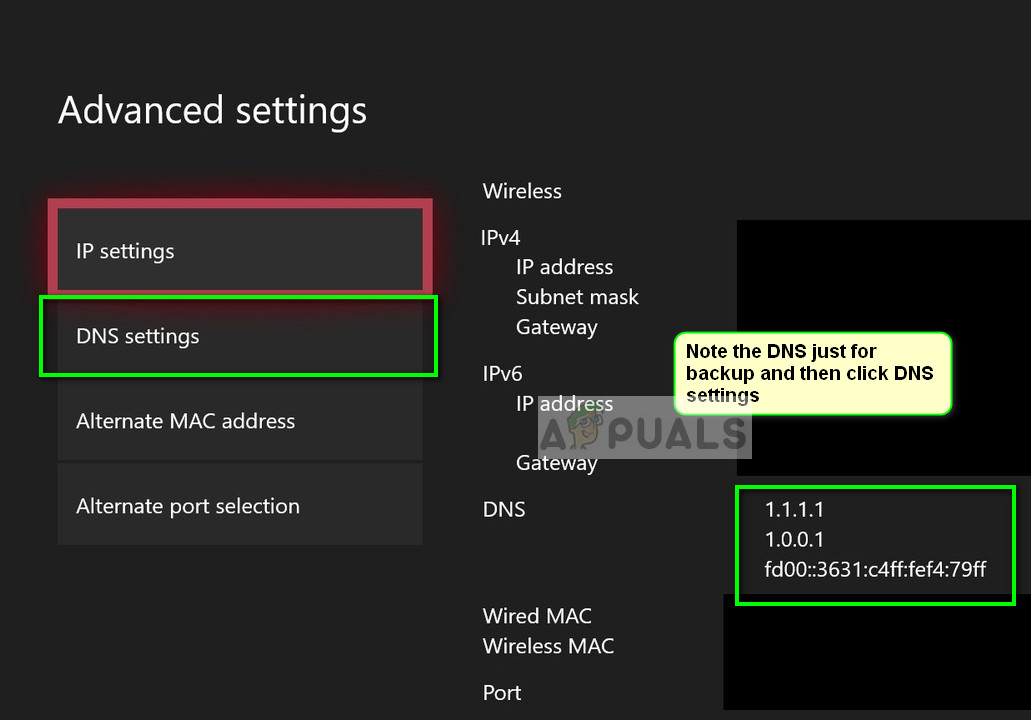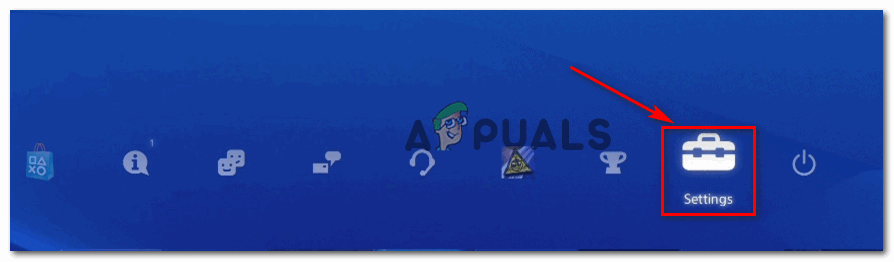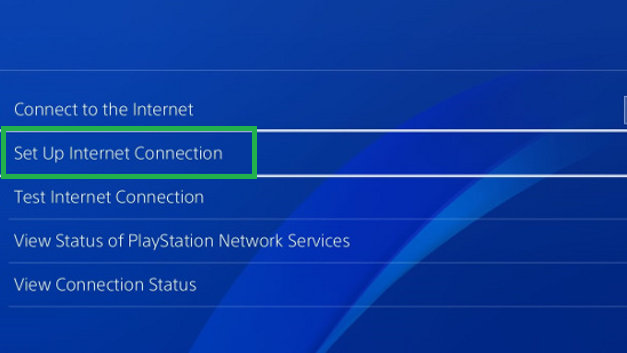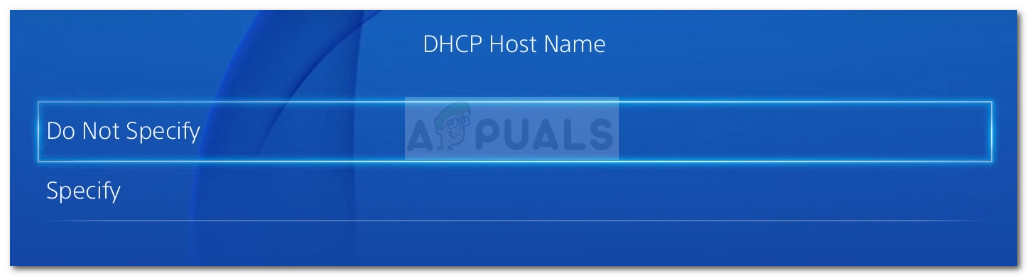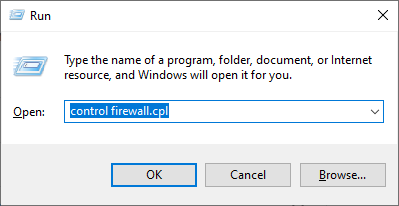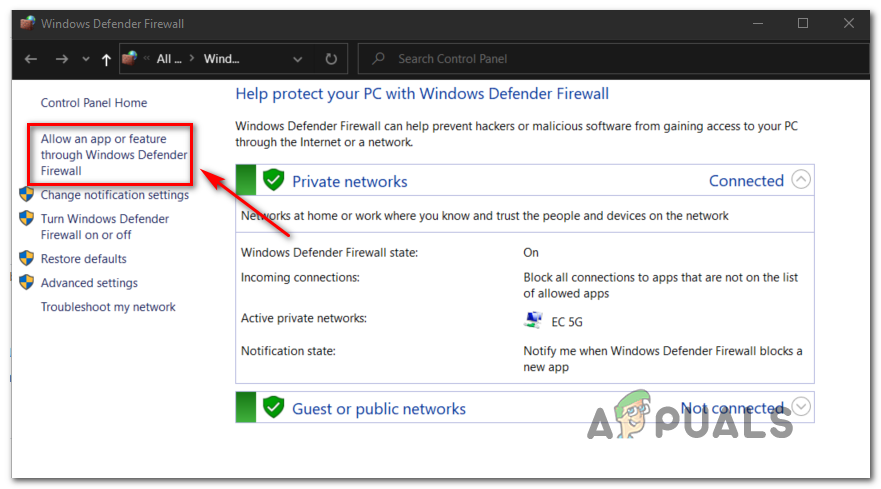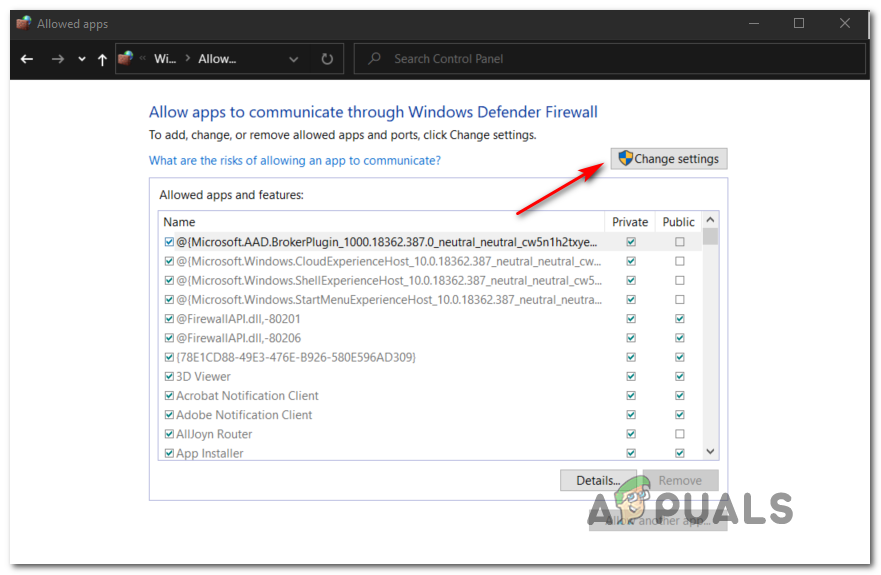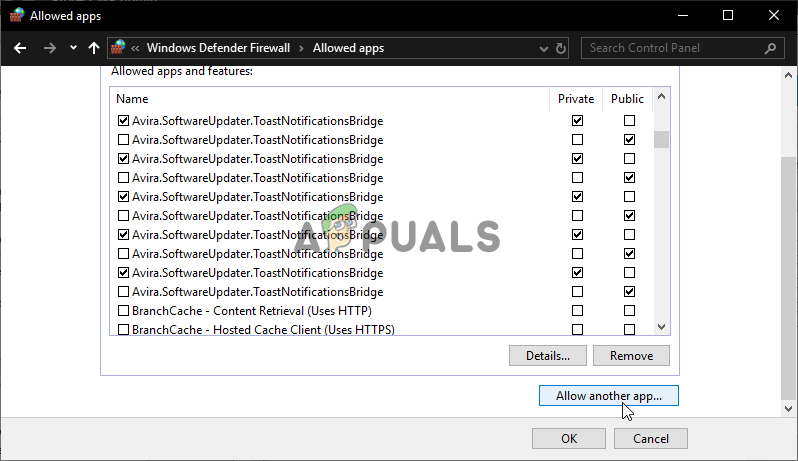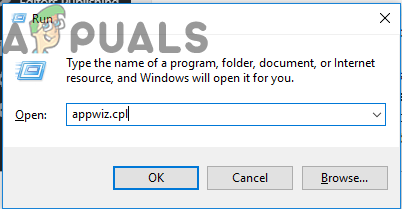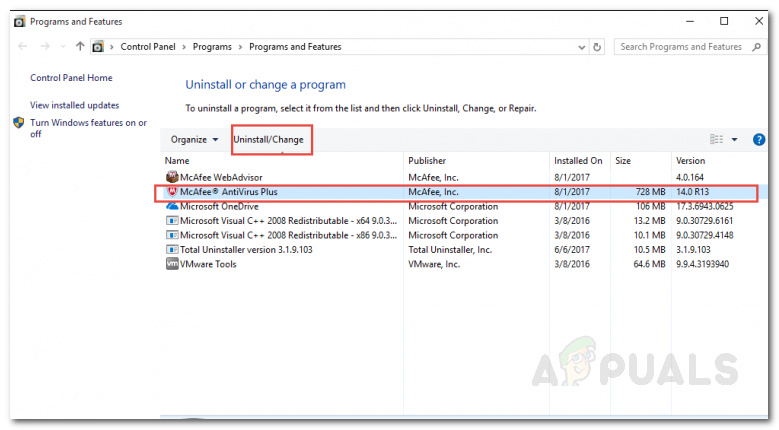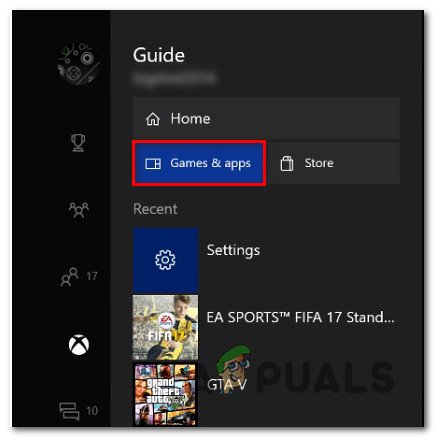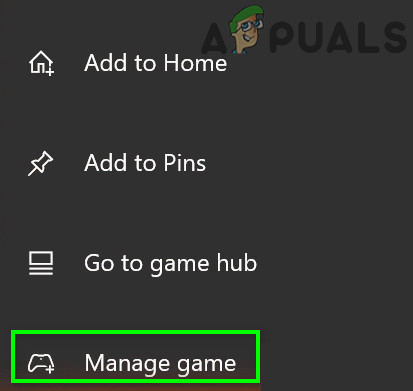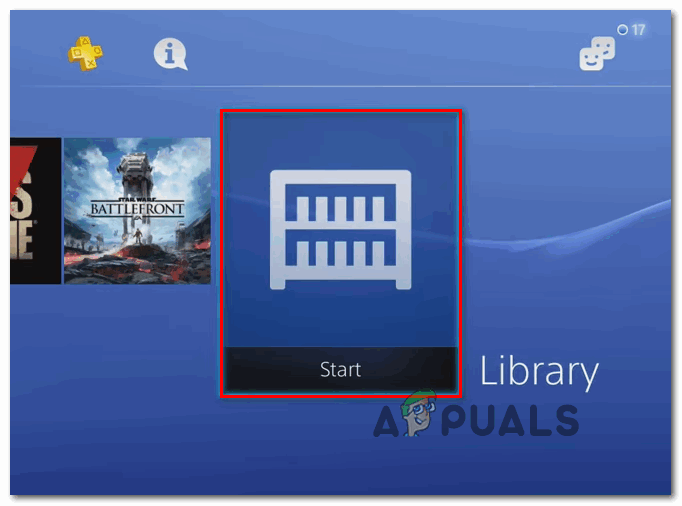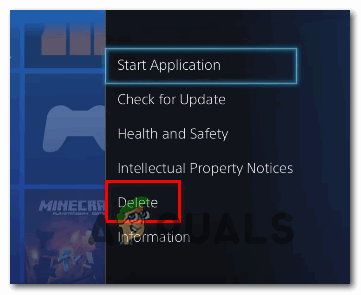LC-202 లోపం కోడ్ చిన్నది ‘ సర్వర్కు కనెక్షన్ కోల్పోయింది ‘. పిసి, ప్లేస్టేషన్ 4, ఎక్స్బాక్స్ వన్ మరియు నింటెండో స్విచ్లోని ఓవర్వాచ్ వినియోగదారులకు ఈ సమస్య సంభవిస్తుంది. చాలా మంది ప్రభావిత వినియోగదారులు మళ్లీ ప్రయత్నించినప్పుడు, ఆట లోడ్ అవుతుందని చెప్తున్నారు, కాని వారు ఆటలో వాయిస్ చాట్ను ఉపయోగించలేరు.

ఓవర్వాచ్ లోపం కోడ్ LC-202
ఈ ప్రత్యేక సమస్య కోసం ట్రబుల్షూటింగ్ చేసినప్పుడు, మీరు నిజంగా విస్తృతమైన సర్వర్ సమస్య యొక్క ప్రభావాలను అనుభవించలేదా అని చూడటం ద్వారా ప్రారంభించాలి.
ఒకవేళ మీ పరిశోధనలు సమస్య మీ ప్రస్తుత కాన్ఫిగరేషన్కు మాత్రమే పరిమితం చేయబడిందని వెల్లడిస్తే, ఈ లోపాన్ని సులభతరం చేసే ఏదైనా TCP / IP అస్థిరతను క్లియర్ చేయడానికి మీ మొదటి ట్రబుల్షూటింగ్ ప్రయత్నం మీ రౌటర్ను పున art ప్రారంభించండి లేదా రీసెట్ చేయాలి.
అయితే, మీరు నిజంగా వ్యవహరించే అవకాశాలు a NAT (నెట్వర్క్ చిరునామా అనువాదం) బదులుగా ఇష్యూ. మీరు పాత రౌటర్ను ఉపయోగిస్తుంటే, సమస్యను పరిష్కరించడానికి మీరు ఓవర్వాచ్ ఉపయోగించే పోర్ట్లను మాన్యువల్గా ఫార్వార్డ్ చేయాలి. మీరు UPnP కి మద్దతిచ్చే క్రొత్త రౌటర్ను ఉపయోగిస్తుంటే, మీరు చేయాల్సిందల్లా ఈ ఎంపికను ప్రారంభించండి సెట్టింగులు మెను.
కొన్ని సందర్భాల్లో, DNS (డొమైన్ నేమ్ సిస్టం) అస్థిరత కూడా కనిపించటానికి కారణం కావచ్చు LC-202 లోపం కోడ్. ఈ సందర్భంలో, మీరు చేయాల్సిందల్లా Google యొక్క పబ్లిక్ DNS కు మారడం (IPV4 లేదా IPV6 ). మీరు కన్సోల్ (పిఎస్ 4 లేదా ఎక్స్బాక్స్ వన్) లేదా పిసిలో సమస్యను ఎదుర్కొంటుంటే దాన్ని బట్టి ఖచ్చితమైన దశలు భిన్నంగా ఉంటాయి.
ఒకవేళ మీరు అధిక రక్షణ లేని యాంటీవైరస్ సూట్ను ఉపయోగిస్తుంటే, తప్పుడు పాజిటివ్ కారణంగా గేమ్ సర్వర్తో కమ్యూనికేట్ చేయడానికి ఆటను అనుమతించనందున సమస్య సంభవిస్తుందో లేదో కూడా మీరు దర్యాప్తు చేయాలి. ఈ సందర్భంలో, మీరు సమస్యను పరిష్కరించగలగాలి ఆట + గేమ్ లాంచర్ను వైట్లిస్ట్ చేస్తోంది (Battle.net) మీ AV సెట్టింగులలో లేదా అధిక భద్రత లేని 3 వ పార్టీ సూట్ను అన్ఇన్స్టాల్ చేయడం ద్వారా.
మీరు కన్సోల్లో లోపాన్ని చూస్తున్న సందర్భంలో మరియు పరిష్కారాలు ఏవీ మీ కోసం పని చేయకపోతే, మీరు ప్రతి యాడ్-ఆన్ మరియు నవీకరణతో పాటు ఆటను మళ్లీ ఇన్స్టాల్ చేయడానికి ప్రయత్నించాలి. కొంతమంది బాధిత వినియోగదారులు ఈ ఆపరేషన్ చివరకు అదే దోష కోడ్ను చూడకుండా ఆన్లైన్ ఆటలకు కనెక్ట్ అవ్వడానికి అనుమతించారని ధృవీకరించారు.
సర్వర్ సమస్య కోసం తనిఖీ చేస్తోంది
మీరు స్థానిక సమస్యను పరిష్కరించే ప్రయత్నం వైపు వెళ్ళే ముందు, సమస్య మీ నియంత్రణకు మించినది కాదని నిర్ధారించుకోవడానికి మీరు సర్వర్ సమస్య కోసం ట్రబుల్షూటింగ్ ద్వారా ప్రారంభించాలి. గతంలో, ప్రజలు వ్యవహరించారు LC-202 లోపం వారి ప్రాంతంలోని ఓవర్వాచ్ గేమ్ సర్వర్లు అంతరాయ వ్యవధిలో ప్రభావితమయ్యే పరిస్థితులలో.
ఇది సమస్యకు మూల కారణమని మీరు అనుమానించినట్లయితే, మీరు వంటి సేవలను ఉపయోగించాలి డౌన్ డిటెక్టర్ లేదా Outage.report మీ ప్రాంతంలోని ఇతర వినియోగదారులు మీలాగే లోపం కోడ్ను ఎదుర్కొంటున్నారో లేదో చూడటానికి.

ఓవర్వాచ్తో సర్వర్ సమస్యను పరిశీలిస్తోంది
మీరు దానితో పోరాడుతున్న ఇతర వినియోగదారుల ఇటీవలి నివేదికలను వెలికితీస్తే LC-202 లోపం, బ్లిజార్డ్ సాధారణంగా ఆట సమస్యలకు సంబంధించిన నవీకరణలను పోస్ట్ చేసే రెండు అధికారిక ఖాతాలను కూడా మీరు పరిశీలించాలి - LayPlayOverwatch మరియు L బ్లిజార్డ్ సిఎస్ ) .
ఇటీవలి పోస్ట్లను పరిశీలించి, ఈ దోష కోడ్కు సంబంధించిన అధికారిక ప్రకటన ఉందా అని చూడండి.
గమనిక: ఒకవేళ మీరు నిర్వహించిన పరిశోధనలు మీ నియంత్రణకు మించిన సర్వర్ సమస్యను బహిర్గతం చేస్తే, బ్లిజార్డ్ యొక్క దేవ్స్ ద్వారా సమస్య పరిష్కరించబడుతుంది అని ఎదురుచూడటం తప్ప మరమ్మత్తు చేసే వ్యూహాలు అందుబాటులో లేవు.
ఏదేమైనా, సమస్య విస్తృతంగా లేదని మీరు ధృవీకరించినట్లయితే, మీ కోసం మాత్రమే సంభవిస్తుందని అనిపిస్తే, దిగువ పరిష్కారాలలో ఒకటి సమస్యను పరిష్కరించడానికి మిమ్మల్ని అనుమతించే అధిక అవకాశం ఉంది. ఈ సందర్భంలో, దిగువ తదుపరి సంభావ్య పరిష్కారానికి క్రిందికి తరలించండి.
మీ నెట్వర్క్ పరికరాన్ని రీసెట్ చేస్తోంది
మంచు తుఫాను ప్రస్తుతం విస్తృతమైన సమస్యతో వ్యవహరించడం లేదని మీరు ఇంతకుముందు ధృవీకరించినట్లయితే, దీనికి కారణమయ్యే అత్యంత సాధారణ అపరాధి LC-202 లోపం మీరు చురుకుగా ఉపయోగిస్తున్న నెట్వర్క్ పరికరంతో అస్థిరత.
ప్రభావిత వినియోగదారుల నివేదికల ప్రకారం, పరిమిత బ్యాండ్విడ్త్తో పనిచేసే ఎండ్-యూజర్ రౌటర్లు డేటాతో నిండిపోయే అవకాశం ఉంది, సరిగ్గా కనెక్ట్ అవ్వలేక పోయిన తర్వాత లోపాన్ని ప్రేరేపించడానికి గేమ్ క్లయింట్ను నిర్ణయిస్తుంది - ఒకే నెట్వర్క్కు బహుళ పరికరాలు కనెక్ట్ అయినప్పుడు ఇది సంభవిస్తుంది మరియు కాబట్టి చాలా డేటా మార్పిడి జరుగుతోంది.
ఈ దృష్టాంతం వర్తిస్తే, దాన్ని పరిష్కరించడానికి మిమ్మల్ని అనుమతించే రెండు వేర్వేరు వ్యూహాలు ఉన్నాయి LC-202 లోపం ఇది రౌటర్ అస్థిరత వల్ల సంభవించినట్లయితే - A. రూటర్ను రీబూట్ చేస్తోంది మరియు బి. రూటర్ను రీసెట్ చేయడం.
A. రూటర్ను రీబూట్ చేస్తోంది
మీ రౌటర్ ఈ సమస్యకు కారణమని మీరు అనుకుంటే, మీరు సాధారణ రౌటర్ రీబూట్తో ప్రారంభించాలి. ఈ ఆపరేషన్ చేయడం చాలా సులభం మరియు ఇది కస్టమ్ డేటా నష్టాన్ని కలిగించదు.
మీరు పాత రౌటర్ మోడల్ను ఉపయోగిస్తున్నట్లయితే రీబూటింగ్ సరిపోతుంది - ఇది గతంలో కష్టపడుతున్న అనేక మంది ప్రభావిత వినియోగదారులచే ప్రభావవంతంగా ఉంటుందని నిర్ధారించబడింది LC-202 లోపం.
సాధారణ రౌటర్ రీబూట్ చేయడానికి, నొక్కండి ఆఫ్ పరికరం వెనుక భాగంలో ఉన్న బటన్. మీరు దాన్ని ఆపివేసిన తర్వాత, దాన్ని మళ్ళీ ప్రారంభించటానికి ముందు పూర్తి నిమిషం ఇలా ఉంచండి. మీరు వేచి ఉన్నప్పుడు, మీరు పవర్ కెపాసిటర్లను హరించేలా చూడటానికి పవర్ కేబుల్ను భౌతికంగా డిస్కనెక్ట్ చేయవచ్చు.

రూటర్ను రీబూట్ చేస్తోంది
మీరు మీ రౌటర్ను విజయవంతంగా రీబూట్ చేసిన తర్వాత, ఇంటర్నెట్ కనెక్షన్ తిరిగి స్థాపించబడే వరకు వేచి ఉండండి, ఆపై ఓవర్వాచ్లో లోపానికి కారణమైన చర్యను పునరావృతం చేయండి మరియు సమస్య ఇప్పుడు పరిష్కరించబడిందో లేదో చూడండి.
బి. రూటర్ను రీసెట్ చేయడం
మీ రౌటర్ను రీబూట్ చేస్తే, మీరు ఇంకా చూస్తున్నందున మీ సమస్యను పరిష్కరించలేదు LC-202 లోపం, తదుపరి తార్కిక దశ రౌటర్ రీసెట్ చేయడం.
మీరు దీనితో ముందుకు వెళ్ళే ముందు, ఈ ఆపరేషన్ మీరు ఇంతకుముందు స్థాపించిన ఏవైనా వ్యక్తిగతీకరించిన సెట్టింగులను కూడా శుభ్రం చేస్తుంది అనే వాస్తవాన్ని పరిగణించండి - ఇందులో ఏవైనా అనుకూల లాగిన్ ఆధారాలు, వైట్లిస్ట్ చేసిన పోర్ట్లు మరియు ఐపి శ్రేణులు, బ్లాక్ చేయబడిన అంశాలు, ఫార్వార్డ్ చేసిన పోర్ట్లు మరియు మరిన్ని ఉన్నాయి.
మీరు ఈ ఆపరేషన్తో ముందుకు నొక్కాలనుకుంటున్న పరిణామ ఇసుకను మీరు అర్థం చేసుకుంటే, మీరు మీ రౌటర్ వెనుక భాగంలో ఉన్న రీసెట్ బటన్ను చేరుకోవాలి. అయితే, చాలా ఎక్కువ మోడళ్లతో, ఆ బటన్ను చేరుకోవడానికి మీకు టూత్పిక్ లేదా చిన్న స్క్రూడ్రైవర్ అవసరం అని గుర్తుంచుకోండి. చాలా మంది తయారీదారులు ప్రమాదవశాత్తు ప్రెస్లను నివారించడానికి ఈ విధంగా చేస్తారు.
ముఖ్యమైనది: రీసెట్ చేసిన తర్వాత కొన్ని రౌటర్ నమూనాలు గతంలో నిల్వ చేసిన ISP ఆధారాలను ‘మరచిపోతాయి’. అందువల్లనే రౌటర్ రీసెట్ను ప్రారంభించడానికి ముందు మీ ISP ఆధారాలు సిద్ధంగా ఉన్నాయని నిర్ధారించుకోవడం చాలా ముఖ్యం.
రౌటర్ రీసెట్ చేయడానికి, నొక్కండి మరియు పట్టుకోండి రీసెట్ చేయండి 10 సెకన్లు లేదా అంతకంటే ఎక్కువ బటన్ లేదా ముందు LED లు ఒకే సమయంలో మెరుస్తున్నట్లు మీరు చూసే వరకు. ఈ ప్రవర్తన సంభవిస్తున్నట్లు మీరు చూసిన తర్వాత, రీసెట్ బటన్ను విడుదల చేసి, ఇంటర్నెట్ కనెక్షన్ తిరిగి స్థాపించబడే వరకు వేచి ఉండండి లేదా అవసరమైతే మీ ISP అందించిన ఆధారాలను తిరిగి ప్రవేశపెట్టండి.

రౌటర్ కోసం రీసెట్ బటన్
రీసెట్ పూర్తయిన తర్వాత, గతంలో కారణమైన చర్యను పునరావృతం చేయండి LC-202 లోపం మరియు సమస్య ఇప్పుడు పరిష్కరించబడిందో లేదో చూడండి.
ఒకవేళ మీరు ఇప్పటికీ అదే లోపం కోడ్ను చూస్తున్నట్లయితే, దిగువ తదుపరి సంభావ్య పరిష్కారానికి క్రిందికి తరలించండి.
ఓవర్వాచ్ ఉపయోగించే పోర్ట్లను ఫార్వార్డ్ చేస్తోంది
పైన పేర్కొన్న సంభావ్య పరిష్కారాలు ఏవీ మీ కోసం పని చేయకపోతే, ఈ సమస్యకు కారణమయ్యే ఒక సంభావ్య కారణం, మీ మెషీన్ పంపే సమాచారంతో గేమ్ సర్వర్ ఏకీభవించని ఉదాహరణ.
మరియు చాలా సందర్భాలలో, ఓవర్వాచ్ ఉపయోగించే నిర్దిష్ట పోర్ట్ల ఎంపిక తెరవకపోతే మరియు ఆట ఉపయోగించలేకపోతే ఈ సమస్య సంభవిస్తుంది. ఈ దృష్టాంతం వర్తిస్తే, అవసరమైన పోర్ట్లను స్వయంచాలకంగా ఫార్వార్డ్ చేయడం ద్వారా (యుపిఎన్పి రౌటర్కు మద్దతు ఇస్తే మాత్రమే) లేదా రౌటర్ సెట్టింగుల మెను ద్వారా పోర్ట్లను మాన్యువల్గా ఫార్వార్డ్ చేయడం ద్వారా మీరు సమస్యను పరిష్కరించగలరు.
ఒకవేళ మీకు UPnP (యూనివర్సల్ ప్లగ్ మరియు ప్లే) కి మద్దతిచ్చే రౌటర్ ఉంటే మరియు ఈ లక్షణం నిలిపివేయబడిందని మీరు అనుమానిస్తుంటే, మీ రౌటర్ సెట్టింగులలో UPnP ని ప్రారంభించడం ద్వారా ఆటోమేటెడ్ పోర్ట్ ఫార్వార్డింగ్ను సులభతరం చేయడం ద్వారా మీరు సమస్యను పరిష్కరించవచ్చు ( ఉప గైడ్ A. ).
మీరు యుపిఎన్పికి మద్దతు ఇవ్వని పాత రౌటర్ను ఉపయోగిస్తున్న సందర్భంలో, అనుసరించండి ఉప గైడ్ B. ఓవర్వాచ్ ఉపయోగించే పోర్ట్లను స్వయంచాలకంగా ఫార్వార్డ్ చేయడానికి.
A. ఓవర్వాచ్ పోర్ట్లను స్వయంచాలకంగా ఫార్వార్డ్ చేయడానికి యుపిఎన్పిని ఉపయోగించడం
- మీరు ఆట ఆడే యంత్రం వలె అదే నెట్వర్క్కు కనెక్ట్ చేయబడిన PC లో, ఏదైనా బ్రౌజర్ని తెరిచి, నావిగేషన్ బార్ లోపల కింది IP చిరునామాలో ఒకదాన్ని టైప్ చేసి నమోదు చేయండి:
192.168.0.1 192.168.1.1
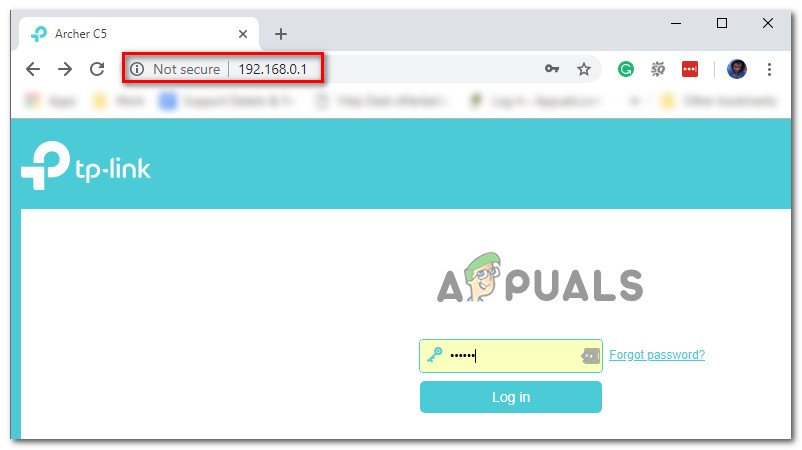
మీ రౌటర్ సెట్టింగులను యాక్సెస్ చేస్తోంది
గమనిక: ఈ చిరునామాలు ఏవీ మీ కోసం పని చేయకపోతే, మీ రౌటర్ యొక్క సెట్టింగుల మెనుని యాక్సెస్ చేయడానికి నిర్దిష్ట దశల కోసం ఆన్లైన్లో శోధించండి.
- మీ రౌటర్ యొక్క ప్రారంభ లాగిన్ స్క్రీన్ వద్ద, మీరు ఇంతకు ముందు ఏదైనా స్థాపించినట్లయితే మీ అనుకూల ఆధారాలను నమోదు చేయండి. మీరు మీ రౌటర్ సెట్టింగుల మెనుని యాక్సెస్ చేయడం ఇదే మొదటిసారి అయితే, సాధారణ లాగిన్ ఆధారాలను ప్రయత్నించండి - అడ్మిన్ వినియోగదారుగా మరియు 1234 పాస్వర్డ్గా.
గమనిక: సాధారణ ఆధారాలకు సంబంధించి చాలా మంది తయారీదారుల మధ్య ఏకాభిప్రాయం ఉంది, అయితే ఇవి పని చేయకపోతే, మీరు ఉపయోగిస్తున్న రౌటర్ మోడల్ ప్రకారం డిఫాల్ట్ ఆధారాల కోసం ఆన్లైన్లో శోధించండి. - మీరు చివరకు మీ రౌటర్ సెట్టింగులలోకి ప్రవేశించిన తర్వాత, అధునాతన మెను కోసం చూడండి మరియు పేరున్న ఏదైనా మెను ఉందా అని చూడండి NAT ఫార్వార్డింగ్ లేదా ఇలాంటివి. NAT ఫార్వార్డింగ్ మెను లోపల, మీరు UPnP ని ప్రారంభించడానికి అనుమతించే ఒక ఎంపికను కనుగొనాలి. మీరు దీన్ని చూసినప్పుడు, ఇది ప్రారంభించబడిందని నిర్ధారించుకోండి, ఆపై ప్రస్తుత కాన్ఫిగరేషన్ను సేవ్ చేయండి.
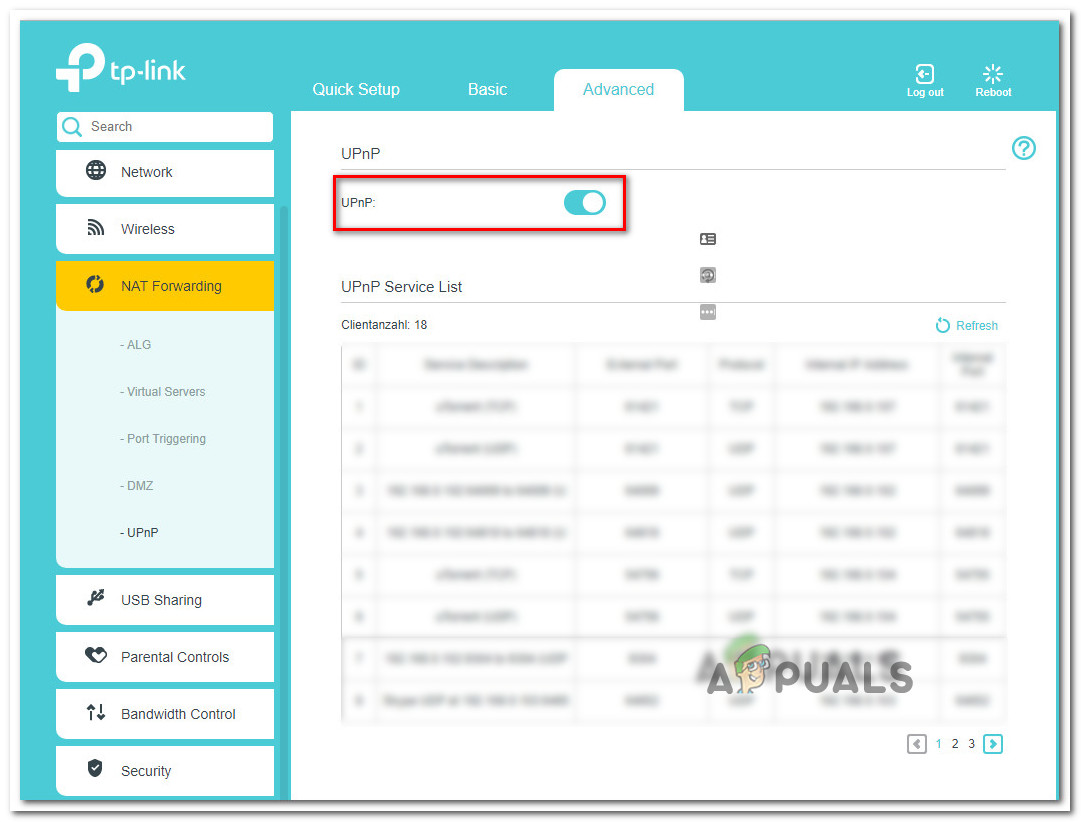
మీ రూటర్ సెట్టింగుల నుండి UPnP ని ప్రారంభిస్తుంది
- యుపిఎన్పి ప్రారంభించబడిందని మీరు నిర్ధారించుకున్న తర్వాత, మీ రౌటర్ మరియు మీరు ఆట ఆడుతున్న కన్సోల్ / పిసి రెండింటినీ పున art ప్రారంభించండి మరియు మీరు విజయవంతంగా లోపాన్ని పరిష్కరించగలిగితే చూడండి.
ఒకవేళ ఈ దృష్టాంతం వర్తించకపోతే లేదా మీ రౌటర్ సెట్టింగుల నుండి మీరు యుపిఎన్పిని ప్రారంభించలేకపోతే, దిగువ తదుపరి సంభావ్య పరిష్కారానికి వెళ్లండి.
బి. ఓవర్వాచ్ ఉపయోగించే పోర్ట్లను మాన్యువల్గా ఫార్వార్డ్ చేస్తుంది
- మీ రౌటర్ సెట్టింగుల మెనుని యాక్సెస్ చేయడానికి పై గైడ్ నుండి దశ 1 మరియు దశ 2 ను అనుసరించండి.
- లోపలికి ఒకసారి, యాక్సెస్ ఆధునిక మెను మరియు అనే ఎంపిక కోసం చూడండి పోర్ట్ ఫార్వార్డింగ్ లేదా ఇలాంటివి.
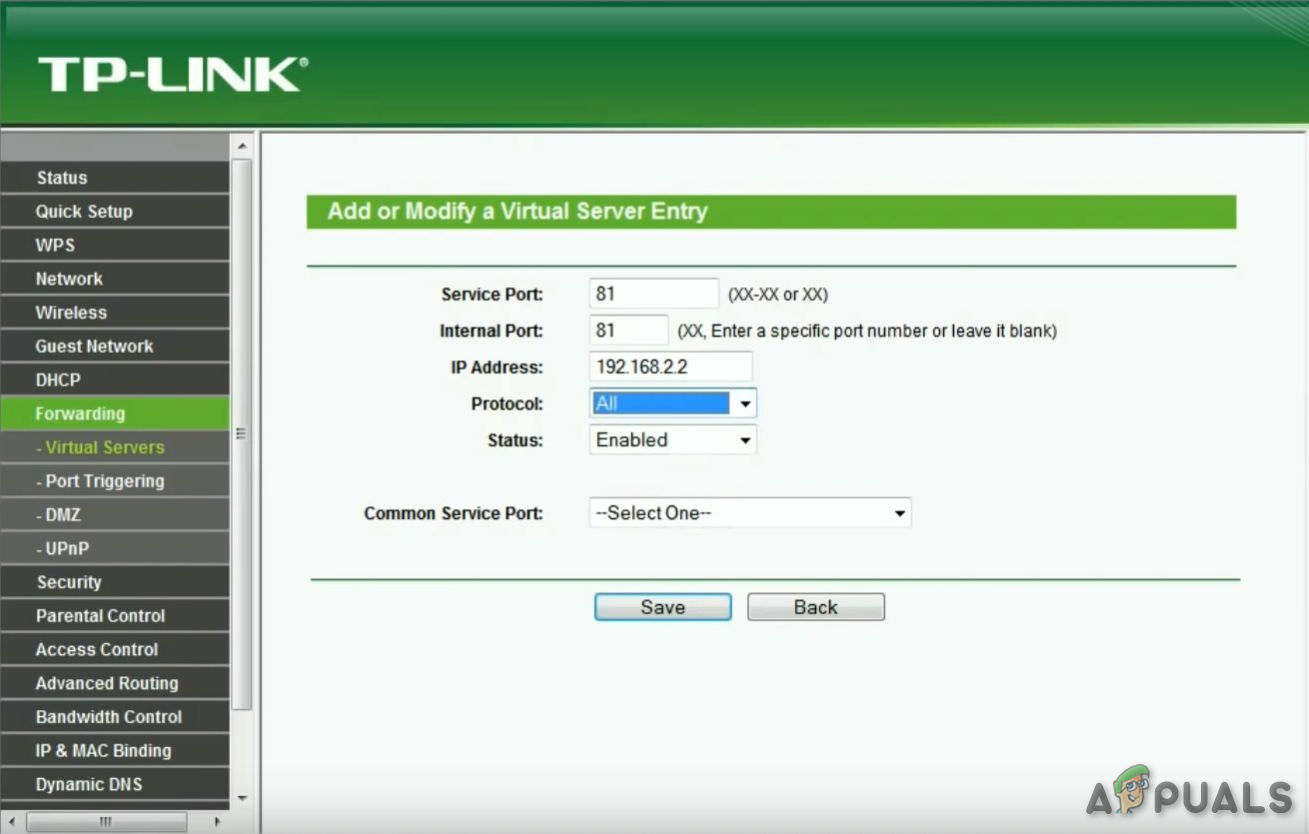
పోర్ట్ ఫార్వార్డింగ్
గమనిక: మీ రౌటర్ తయారీదారుని బట్టి ఈ ఎంపికల యొక్క ఖచ్చితమైన పేర్లు మరియు మీరు చూసే స్క్రీన్లు భిన్నంగా ఉంటాయి.
- పోర్ట్లను మాన్యువల్గా ఫార్వార్డ్ చేయడానికి మిమ్మల్ని అనుమతించే మెనుని మీరు కనుగొన్న తర్వాత, మీ ఎంపిక ప్లాట్ఫామ్ను బట్టి ఓవర్వాచ్కు అవసరమైన పోర్ట్లను జోడించడం ప్రారంభించండి:
ఓవర్వాచ్ - ప్లేస్టేషన్ 4 టిసిపి: 1935, 3478-3480 యుడిపి: 3074, 3478-3479 ఓవర్ వాచ్ - ఎక్స్బాక్స్ వన్ టిసిపి: 3074 యుడిపి: 88, 500, 3074, 3544, 4500 ఓవర్ వాచ్ - పిసి టిసిపి: 1119, 3724, 6113 యుడిపి: 5060, 5062, 6250, 3478-3479, 12000-64000
- మీరు అవసరమైన పోర్ట్లను విజయవంతంగా ఫార్వార్డ్ చేసిన తర్వాత, మీ రౌటర్ మరియు మీ కంప్యూటర్ రెండింటినీ పున art ప్రారంభించండి, ఆపై సమస్య ఇప్పుడు పరిష్కరించబడిందో లేదో చూడండి.
ఒకవేళ మీరు అదే లోపం కోడ్ సంభవిస్తున్నట్లు చూస్తున్నట్లయితే లేదా అవసరమైన పోర్ట్లు ఇప్పటికే ఫార్వార్డ్ చేయబడితే, దిగువ తదుపరి పరిష్కారానికి క్రిందికి తరలించండి.
Google యొక్క DNS కి వలసపోతోంది
ఇది తేలినప్పుడు, డిఫాల్ట్ DNS తో అస్థిరత కూడా యొక్క అపారిషన్కు కారణం కావచ్చు LC-202 లోపం. కొంతమంది ప్రభావిత వినియోగదారులు గూగుల్ అందించిన DNS లకు (డొమైన్ నేమ్ సిస్టమ్స్) వలస వెళ్లడం ద్వారా సమస్యను పరిష్కరించగలిగారు మరియు వారి ప్రకారం, వారు దీన్ని చేసినప్పటి నుండి, లోపం పూర్తిగా సంభవించకుండా ఆగిపోయింది.
మీరు పిసి, ఎక్స్బాక్స్ వన్ లేదా ప్లేస్టేషన్ 4 లో ఈ లోపాన్ని చూస్తున్నారా అనేదానిపై ఆధారపడి, డిఫాల్ట్ డిఎన్ఎస్ను గూగుల్కు సమానమైనదిగా మార్చడానికి ఖచ్చితమైన దశలు భిన్నంగా ఉంటాయి - అందుకే మేము 3 వేర్వేరు ఉపాలను సృష్టించాము పిసి, ఎక్స్బాక్స్ వన్ మరియు పిఎస్ 4 లలో గూగుల్ డిఎన్ఎస్ను ఎలా సెట్ చేయాలో మీకు చూపించే గైడ్లు.
A. PC లో Google DNS ను ఉపయోగించడం
- నొక్కండి విండోస్ కీ + ఆర్ తెరవడానికి a రన్ డైలాగ్ బాక్స్. తరువాత, టైప్ చేయండి 'Ncpa.cpl' మరియు నొక్కండి నమోదు చేయండి తెరవడానికి నెట్వర్క్ కనెక్షన్లు కిటికీ.
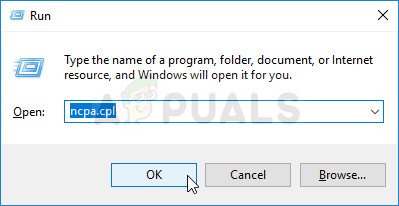
దీన్ని రన్ డైలాగ్ బాక్స్లో అమలు చేయండి
- మీరు లోపలికి ప్రవేశించిన తర్వాత నెట్వర్క్ కనెక్షన్లు విండో, కుడి క్లిక్ చేయండి వై-ఫై (వైర్లెస్ నెట్వర్క్ కనెక్షన్) మరియు ఎంచుకోండి లక్షణాలు మీరు వైర్లెస్ కనెక్షన్ను ఉపయోగిస్తుంటే. మీరు వైర్డు కనెక్షన్ను ఉపయోగిస్తుంటే, కుడి క్లిక్ చేయండి ఈథర్నెట్ (లోకల్ ఏరియా కనెక్షన్) బదులుగా.
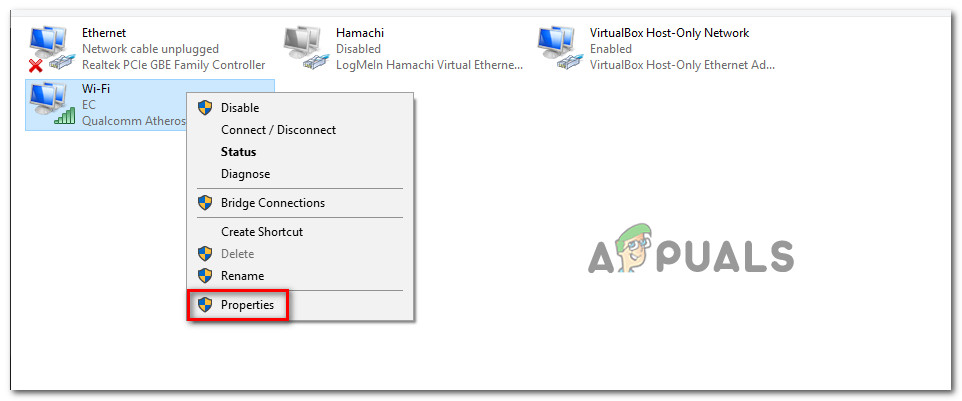
మీ నెట్వర్క్ యొక్క ప్రాపర్టీస్ స్క్రీన్ను తెరుస్తోంది
- మీరు లోపలికి ప్రవేశించిన తర్వాత వై-ఫై లేదా ఈథర్నెట్ గుణాలు స్క్రీన్, వెళ్ళండి నెట్వర్కింగ్ ట్యాబ్ చేసి, ఆపై నావిగేట్ చేయండి ఈ కనెక్షన్ క్రింది అంశాలను ఉపయోగిస్తుంది విభాగం. మీరు అక్కడకు వచ్చిన తర్వాత, అనుబంధించబడిన పెట్టెను ఎంచుకోండి ఇంటర్నెట్ ప్రోటోకాల్ వెర్షన్ 4 (TCP / IPv4) ఆపై క్లిక్ చేయండి లక్షణాలు బటన్.
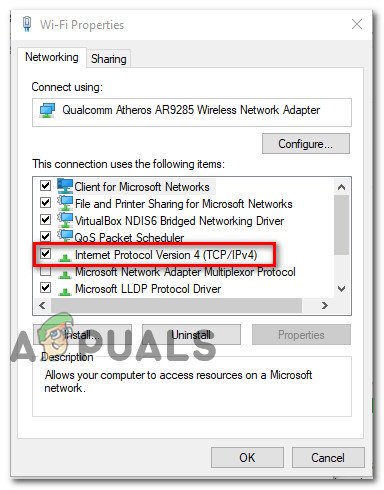
ఇంటర్నెట్ ప్రోటోకాల్ వెర్షన్ 4 సెట్టింగులను యాక్సెస్ చేస్తోంది
- మీరు లోపలికి ప్రవేశించిన తర్వాత ఇంటర్నెట్ ప్రోటోకాల్ వెర్షన్ 4 (TCP / IPv4) గుణాలు స్క్రీన్ , ఎంచుకోండి సాధారణ టాబ్, ఆపై అనుబంధించబడిన పెట్టెను తనిఖీ చేయండి కింది DNS సర్వర్ చిరునామాను ఉపయోగించండి.
- తరువాత, భర్తీ చేయండి ఇష్టపడే DNS సర్వర్ మరియు ప్రత్యామ్నాయ DNS కింది విలువలతో సర్వర్:
8.8.8.8 8.8.4.4
- మీరు సెట్టింగులను సవరించగలిగిన తర్వాత TCP / IPv4, అదే పని చేయండి TCP / IPv6 యాక్సెస్ చేయడం ద్వారా ఇంటర్నెట్ ప్రోటోకాల్ వెర్షన్ 6 మెను మరియు సెట్టింగ్ ఇష్టపడే DNS సర్వర్ మరియు ప్రత్యామ్నాయ DNS సర్వర్ కింది విలువలకు:
2001: 4860: 4860 :: 8888 2001: 4860: 4860 :: 8844
- మీరు మార్పులు చేసి, ప్రస్తుత కాన్ఫిగరేషన్ను సేవ్ చేసిన తర్వాత, మీ PC ని పున art ప్రారంభించండి, తదుపరి ప్రారంభం పూర్తయిన తర్వాత ఓవర్వాచ్ను తెరిచి, సమస్య ఇప్పుడు పరిష్కరించబడిందో లేదో చూడండి.
బి. ఎక్స్బాక్స్ వన్లో గూగుల్ డిఎన్ఎస్ను ఉపయోగించడం
- మీ Xbox One మెను యొక్క ప్రధాన డాష్బోర్డ్ నుండి, గైడ్ మెనుని తీసుకురావడానికి మీ నియంత్రికలోని Xbox బటన్ను నొక్కండి. లోపలికి ఒకసారి, యాక్సెస్ అన్ని సెట్టింగ్లు మెను.
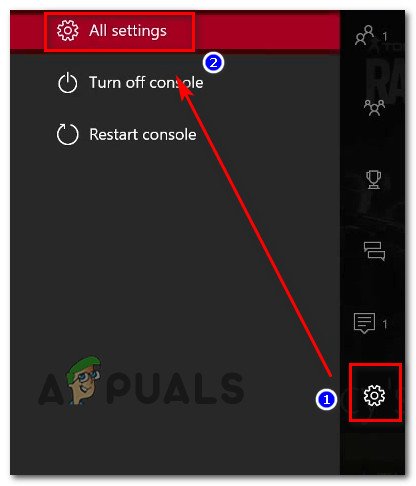
Xbox One లోని సెట్టింగుల మెనుని యాక్సెస్ చేస్తోంది
- లోపల సెట్టింగులు మెను, కోసం చూడండి నెట్వర్క్ కుడి వైపున ఉన్న నిలువు మెనులో ట్యాబ్ చేసి, ఆపై యాక్సెస్ చేయండి ఆధునిక సెట్టింగులు ఉప మెను.

నెట్వర్క్ మెనుని యాక్సెస్ చేస్తోంది
- లోపల నెట్వర్క్ మీ మెను Xbox వన్ కన్సోల్, ఎంచుకోండి ఆధునిక సెట్టింగులు ఎడమ వైపున ఉన్న విభాగం నుండి.
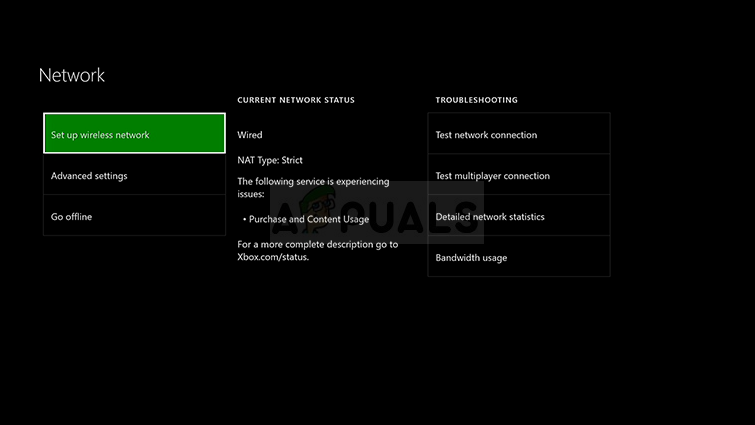
Xbox ONE అధునాతన నెట్వర్క్ సెట్టింగ్లు
- లోపల ఆధునిక సెట్టింగులు మెను, ఎంచుకోండి DNS సెట్టింగులు , ఆపై ఎంచుకోండి హ్యాండ్బుక్ తదుపరి ప్రాంప్ట్ వద్ద.
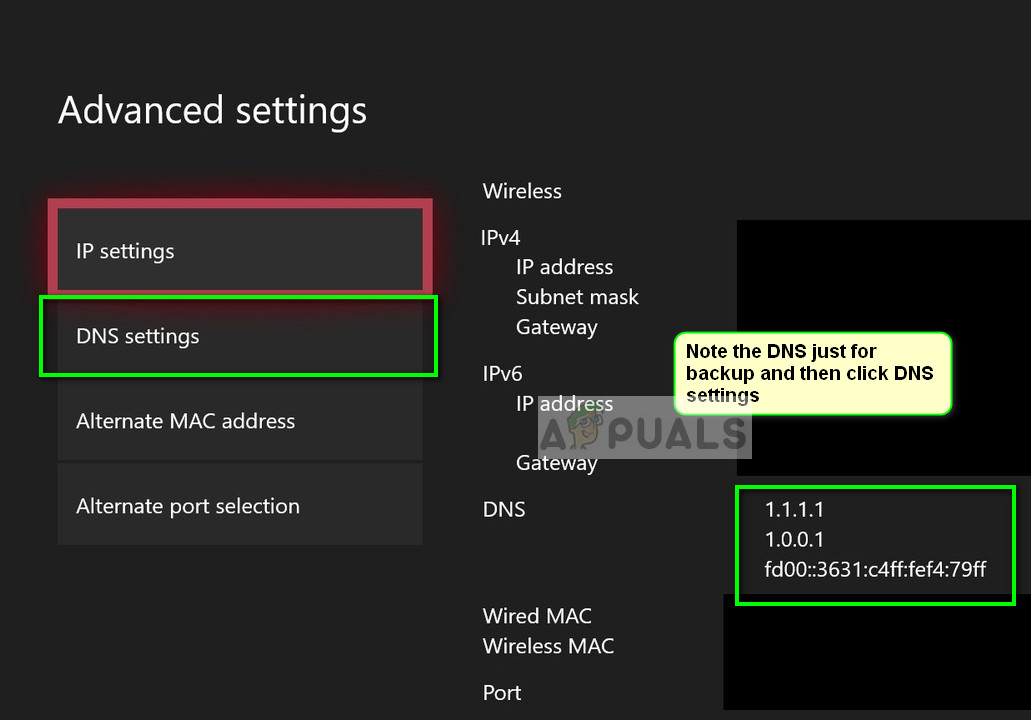
DNS సెట్టింగులు - Xbox
- తదుపరి స్క్రీన్ వద్ద, డిఫాల్ట్ మార్చండి DNS విలువలు కింది వాటికి:
ప్రాథమిక DNS: 8.8.8.8 ద్వితీయ DNS: 8.8.4.4
గమనిక: మీరు IPV6 ను ఉపయోగించాలనుకుంటే, బదులుగా ఈ విలువలను ఉపయోగించండి:
ప్రాథమిక DNS: 208.67.222.222 ద్వితీయ DNS: 208.67.220.220
- మార్పులను సేవ్ చేయండి, మీ కన్సోల్ను పున art ప్రారంభించి, సమస్య ఇప్పుడు పరిష్కరించబడిందో లేదో చూడండి.
C. ప్లేస్టేషన్ 4 లో గూగుల్ డిఎన్ఎస్ ఉపయోగించడం
- మీ PS4 కన్సోల్ యొక్క ప్రధాన డాష్బోర్డ్ నుండి, నావిగేట్ చేయండి సెట్టింగులు ఐకాన్ మరియు మెనుని యాక్సెస్ చేయడానికి X నొక్కండి.
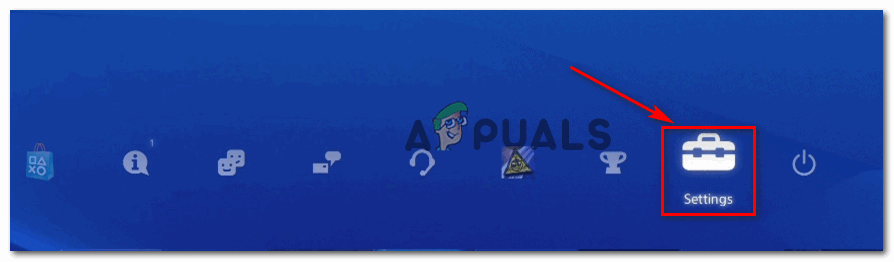
PS4 లో సెట్టింగుల మెనుని యాక్సెస్ చేస్తోంది
- లోపల సెట్టింగులు మెను, నావిగేట్ చేయండి సెట్టింగులు> నెట్వర్క్ ఆపై ఎంచుకోండి ఇంటర్నెట్ కనెక్షన్ను సెటప్ చేయండి అందుబాటులో ఉన్న ఎంపికల జాబితా నుండి.
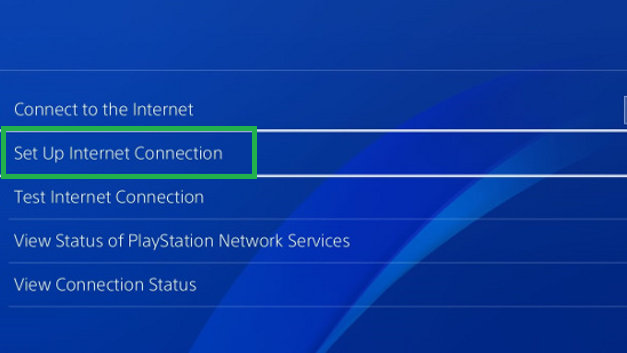
సెటప్ ఇంటర్నెట్ కనెక్షన్ ఎంపికపై క్లిక్ చేయండి
- మీరు ప్రస్తుతం వైర్లెస్ లేదా వైర్డు (ఈథర్నెట్) నెట్వర్క్కు కనెక్ట్ అయి ఉన్నారా అనే దానిపై ఆధారపడి తదుపరి స్క్రీన్లో, Wi-Fi లేదా LAN ను ఎంచుకోండి.
- తరువాత, ఎంచుకోండి కస్టమ్ ఎంపికల జాబితా నుండి మరియు ఎంచుకోండి స్వయంచాలక మీరు మీ గురించి అడిగినప్పుడు IP చిరునామా .
- సెట్ చేయమని అడిగినప్పుడు DHCP హోస్ట్ పేరు , ఎంచుకోండి పేర్కొనవద్దు .
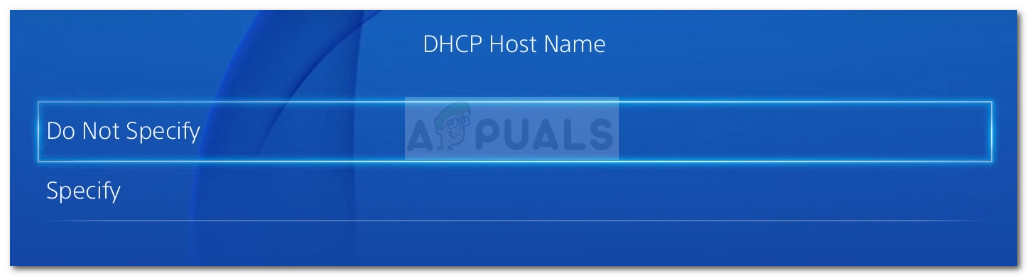
DHCP హోస్ట్ పేరు
- ఒకసారి మీరు చివరకు DNS సెట్టింగులు , వాటిని సెట్ చేయండి హ్యాండ్బుక్. అప్పుడు, సెట్ ప్రాథమిక DNS కు 8.8.8.8 ఇంకా ద్వితీయ DNS కు 8.8.4.4 .
గమనిక: మీరు ఉపయోగించాలనుకుంటే Google DNS కోసం IPV6, బదులుగా క్రింది విలువలను ఉపయోగించండి:ప్రాథమిక DNS - 208.67.222.222 ద్వితీయ DNS - 208.67.220.220
- మార్పులను సేవ్ చేయండి, మీ PS4 కన్సోల్ను పున art ప్రారంభించండి మరియు తదుపరి కంప్యూటర్ ప్రారంభంలో సమస్య పరిష్కరించబడిందో లేదో చూడండి.
మీరు డిఫాల్ట్ DNS ను సవరించిన తర్వాత కూడా అదే సమస్య సంభవిస్తుంటే, దిగువ తదుపరి సంభావ్య పరిష్కారానికి క్రిందికి తరలించండి.
ఫైర్వాల్ సెట్టింగ్లలో ఓవర్వాచ్ను వైట్లిస్టింగ్ (పిసి మాత్రమే)
మీ యాంటీవైరస్ ప్రస్తుతం కాన్ఫిగర్ చేయబడిన మీ భద్రతా సెట్టింగులను బట్టి, ఈ లోపం మీ PC మరియు ఆట సర్వర్ మధ్య కనెక్షన్ను నిరోధించడంలో ముగుస్తున్న అధిక భద్రత గల AV సూట్ ద్వారా సులభతరం కావచ్చు.
ఈ దృష్టాంతం వర్తిస్తే, మీ భద్రతా సూట్ దానితో జోక్యం చేసుకోకుండా చూసుకోవడానికి ఓవర్వాచ్ ఎక్జిక్యూటబుల్ను వైట్లిస్ట్ చేయడం ద్వారా మీరు సమస్యను పరిష్కరించగలగాలి. అనేక మంది ప్రభావిత వినియోగదారులు దీనిని ధృవీకరించారు LC-202 లోపం వారు ప్రధాన ఓవర్వాచ్ ఎక్జిక్యూటబుల్ను వైట్లిస్ట్ చేసిన తర్వాత పరిష్కరించబడింది మరియు Battle.net లాంచర్ విండోస్ డిఫెండర్లో.
గమనిక: విండోస్ డిఫెండర్ నుండి ఓవర్వాచ్ + బాటిల్.నెట్ ను ఎలా వైట్లిస్ట్ చేయాలో ఈ క్రింది సూచనలు మీకు చూపుతాయి. మీరు 3 వ పార్టీ సూట్ని ఉపయోగిస్తుంటే, ఆటను మినహాయింపు జాబితాకు జోడించడం కోసం నిర్దిష్ట దశల కోసం ఆన్లైన్లో శోధించండి లేదా దాన్ని పూర్తిగా అన్ఇన్స్టాల్ చేసే సూచనల కోసం క్రింది తదుపరి గైడ్ను అనుసరించండి.
- నొక్కండి విండోస్ కీ + ఆర్ తెరవడానికి a రన్ డైలాగ్ బాక్స్. తరువాత, టైప్ చేయండి ‘Firewall.cpl ని నియంత్రించండి’ క్లాసిక్ తెరవడానికి విండోస్ ఫైర్వాల్ ఇంటర్ఫేస్ .
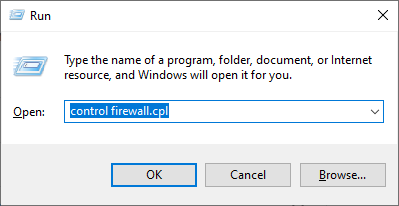
విండోస్ డిఫెండర్ ఫైర్వాల్ను యాక్సెస్ చేస్తోంది
- మీరు విండోస్ డిఫెండర్ ఫైర్వాల్ యొక్క ప్రధాన మెనూలో ఉన్న తర్వాత, క్లిక్ చేయండి విండోస్ డిఫెండర్ ఫైర్వాల్ ద్వారా అనువర్తనం లేదా లక్షణాన్ని అనుమతించండి ఎడమ వైపు మెను నుండి.
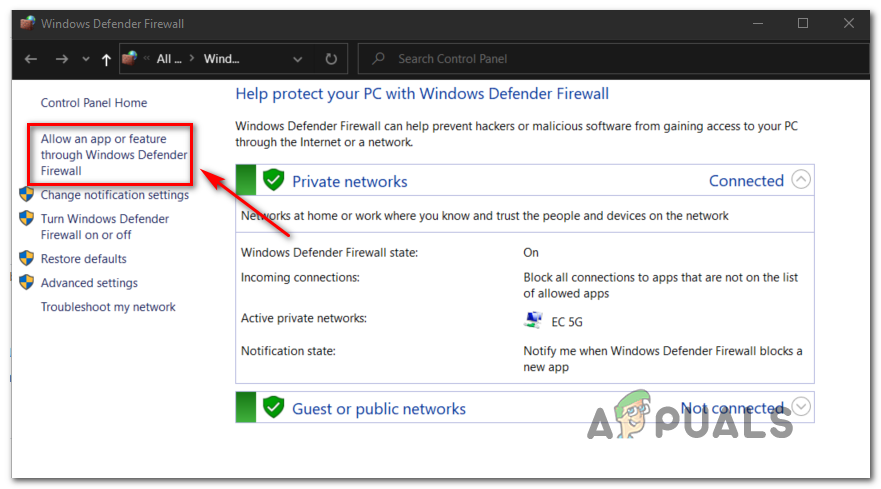
విండోస్ డిఫెండర్ ద్వారా అనువర్తనం లేదా లక్షణాన్ని అనుమతిస్తుంది
- లోపల అనువర్తనాలు అనుమతించబడ్డాయి మెను, క్లిక్ చేయండి సెట్టింగులను మార్చండి బటన్, ఆపై క్లిక్ చేయండి అవును వద్ద UAC (వినియోగదారు ఖాతా నియంత్రణ) ప్రాంప్ట్.
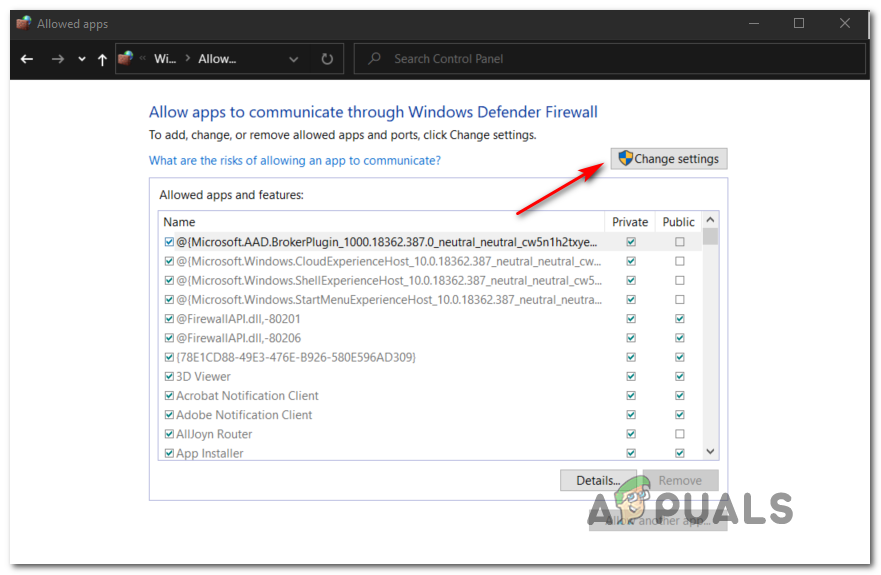
విండోస్ ఫైర్వాల్లో అనుమతించబడిన అంశాల సెట్టింగ్లను మార్చడం
- మీకు పూర్తి ప్రాప్యత లభించిన తర్వాత, అనుమతించబడిన వస్తువుల జాబితా ద్వారా క్రిందికి స్క్రోల్ చేయండి మరియు చూడండి ఓవర్ వాచ్ మరియు Battle.net రెండింటికీ ప్రత్యేకమైన ఎంట్రీలు ఉన్నాయి. మీరు వాటిని గుర్తించగలిగితే, రెండు పెట్టెలు ఉండేలా చూసుకోండి (ప్రైవేట్ మరియు పబ్లిక్) తనిఖీ చేయబడతాయి, ఆపై క్లిక్ చేయండి అలాగే మార్పులను సేవ్ చేయడానికి.
గమనిక: ఒకవేళ ఎంట్రీలు లేనట్లయితే ఓవర్ వాచ్ మరియు బా టి ఈ జాబితాలో tle.net, క్లిక్ చేయడం ద్వారా వాటిని మానవీయంగా జోడించండి మరొక అనువర్తనాన్ని అనుమతించండి మరియు క్లిక్ చేయడం బ్రౌజ్ చేయండి బటన్. తరువాత, ఆట ఎక్జిక్యూటబుల్ యొక్క స్థానానికి నావిగేట్ చేయండి మరియు ప్రతి ఎంట్రీని మాన్యువల్గా జోడించండి.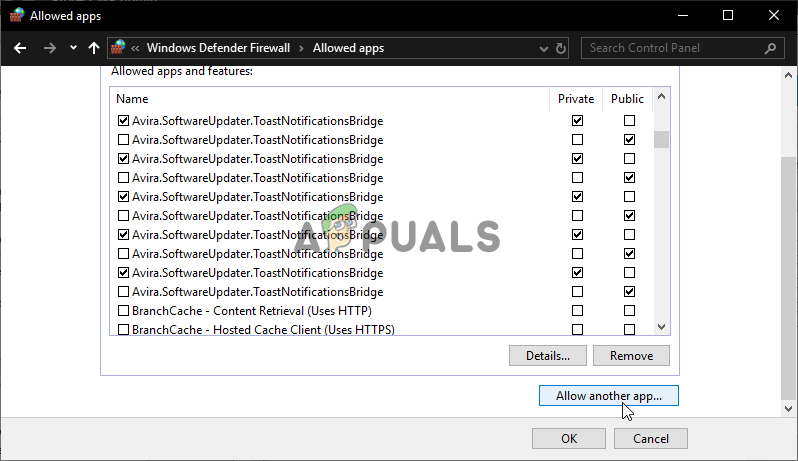
మరొక అనువర్తనాన్ని అనుమతించండి
- ఓవర్వాచ్ యొక్క ప్రధాన ఎక్జిక్యూటబుల్ మరియు ఆట యొక్క లాంచర్ రెండూ ఒకసారి (Battle.net) విండోస్ ఫైర్వాల్లో వైట్లిస్ట్ చేయబడ్డాయి, మీ కంప్యూటర్ను పున art ప్రారంభించి, తదుపరి కంప్యూటర్ ప్రారంభంలో సమస్య పరిష్కరించబడిందో లేదో చూడండి.
ఒకవేళ మీరు 3 వ పార్టీ సూట్ని ఉపయోగిస్తుంటే లేదా వైట్లిస్టింగ్లో తేడా ఉండకపోతే, దిగువ తదుపరి పరిష్కారానికి వెళ్లండి.
ఓవర్ప్రొటెక్టివ్ ఫైర్వాల్ను అన్ఇన్స్టాల్ చేస్తోంది (పిసి మాత్రమే)
ఒకవేళ మీరు 3 వ పార్టీ AV సూట్ని ఉపయోగిస్తున్నారు మరియు వైట్లిస్ట్ వివిధ కారణాల వల్ల పని చేయకపోతే, మీరు కొన్ని రకాల జోక్యాలతో వ్యవహరించడం లేదని నిర్ధారించుకోవడానికి అత్యంత సమర్థవంతమైన మార్గం యాంటీవైరస్ను పూర్తిగా అన్ఇన్స్టాల్ చేయడం.
ఉంటే LC-202 లోపం మీరు దీన్ని చేసిన తర్వాత కూడా సమస్య సంభవిస్తుంది, మీరు సంభావ్య అపరాధి జాబితా నుండి విజయవంతంగా తొలగించినందున మీరు AV సూట్ను సురక్షితంగా తిరిగి ఇన్స్టాల్ చేయవచ్చు.
అధిక భద్రత లేని ఫైర్వాల్ను అన్ఇన్స్టాల్ చేయడానికి శీఘ్ర గైడ్ ఇక్కడ ఉంది:
- నొక్కండి విండోస్ కీ + ఆర్ తెరవడానికి a రన్ డైలాగ్ బాక్స్. తరువాత, టైప్ చేయండి ‘Appwiz.cpl’ టెక్స్ట్ బాక్స్ లోపల మరియు నొక్కండి నమోదు చేయండి తెరవడానికి కార్యక్రమాలు మరియు ఫైళ్ళు మెను.
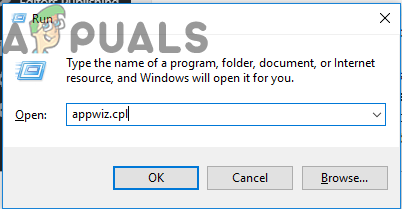
రన్ ప్రాంప్ట్లో “appwiz.cpl” అని టైప్ చేయండి
- ఒకసారి మీరు చివరకు లోపల కార్యక్రమాలు మరియు లక్షణాలు మెను, ఇన్స్టాల్ చేసిన అనువర్తనాల జాబితా ద్వారా క్రిందికి స్క్రోల్ చేయండి మరియు మీరు అన్ఇన్స్టాల్ చేయదలిచిన 3 వ పార్టీ AV సూట్ను కనుగొనండి. ఈ ప్రక్రియను ప్రారంభించడానికి, మీరు వదిలించుకోవాలనుకుంటున్న ప్రోగ్రామ్ పై కుడి క్లిక్ చేసి క్లిక్ చేయండి అన్ఇన్స్టాల్ చేయండి కొత్తగా కనిపించిన సందర్భ మెను నుండి.
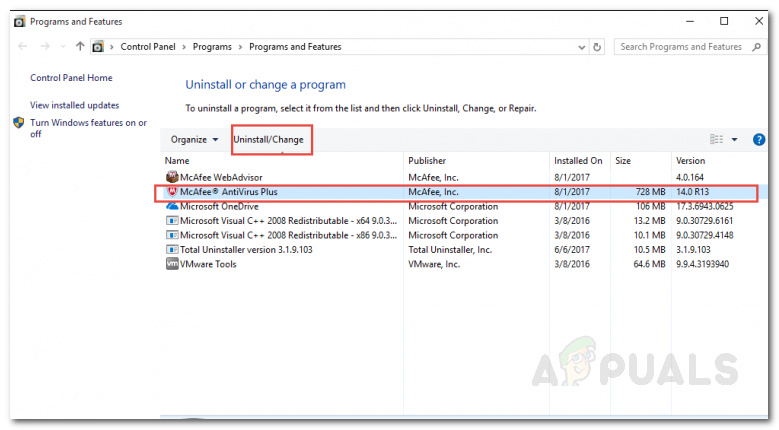
3 వ పార్టీ యాంటీవైరస్ సూట్ను అన్ఇన్స్టాల్ చేస్తోంది
- తదుపరి స్క్రీన్ వద్ద, అన్ఇన్స్టాలేషన్ పూర్తి చేయడానికి ఆన్-స్క్రీన్ సూచనలను అనుసరించండి, ఆపై మీ కంప్యూటర్ను పున art ప్రారంభించండి.
- మీరు మీ 3 వ పార్టీ సూట్ను విజయవంతంగా తీసివేసిన తర్వాత, మరోసారి ఓవర్వాచ్ను ప్రారంభించండి మరియు సమస్య ఇంకా సంభవిస్తుందో లేదో చూడండి.
మీరు కన్సోల్లో సమస్యను ఎదుర్కొంటున్నందున ఈ దృష్టాంతం వర్తించకపోతే, క్రింద ఉన్న తదుపరి పద్ధతిని అనుసరించండి.
ఆటను మళ్లీ ఇన్స్టాల్ చేస్తోంది (కన్సోల్ మాత్రమే)
ఇది ముగిసినప్పుడు, మేము ఎదుర్కొంటున్న చాలా మంది ప్రభావిత వినియోగదారులు LC-202 లోపం Xbox One లేదా Ps4 లో ఓవర్వాచ్ను మళ్లీ ఇన్స్టాల్ చేసిన తర్వాత సమస్య సంభవించలేదని కన్సోల్లో నిర్ధారించారు.
వాస్తవానికి, మీరు సమస్యను ఎదుర్కొంటున్న కన్సోల్ను బట్టి దీన్ని చేసే దశలు భిన్నంగా ఉంటాయి. ఈ కారణంగా, మేము రెండు వేర్వేరు ఉప-గైడ్లను కలిపాము - ఒకటి PS4 మరియు మరొకటి Xbox One. మీకు నచ్చిన కన్సోల్కు వర్తించేదాన్ని అనుసరించండి.
A. ఎక్స్బాక్స్ వన్లో ఓవర్వాచ్ను మళ్లీ ఇన్స్టాల్ చేస్తోంది
- మీ కన్సోల్ యొక్క ప్రధాన డాష్బోర్డ్లో, మీ నియంత్రికలోని ఎక్స్బాక్స్ బటన్ను నొక్కండి, ఆపై నావిగేట్ చెయ్యడానికి గైడ్ మెనుని ఉపయోగించండి నా ఆటలు & అనువర్తనాల మెను.
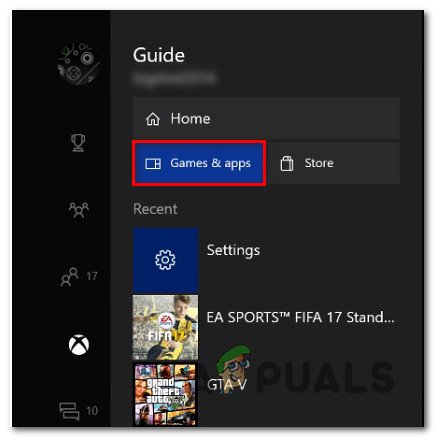
గేమ్ & అనువర్తనాల మెనుని యాక్సెస్ చేస్తోంది
- లోపల గేమ్ & అనువర్తనాలు మెను, ఇన్స్టాల్ చేసిన అనువర్తనాల జాబితా ద్వారా క్రిందికి స్క్రోల్ చేయండి మరియు గుర్తించండి ఓవర్ వాచ్.
- తరువాత, ఓవర్వాచ్ ఎంచుకోండి మరియు ఎంచుకోవడానికి ప్రారంభ బటన్ నొక్కండి ఆట నిర్వహించండి కొత్తగా కనిపించిన సందర్భ మెను నుండి.
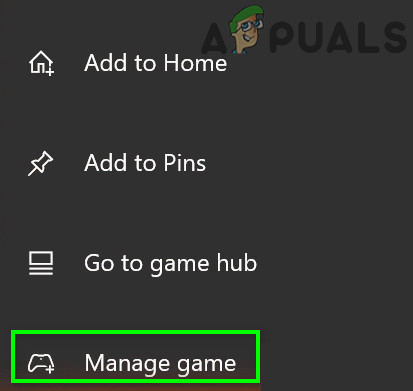
ఓవర్వాచ్ ఆటను నిర్వహించండి
- మీరు తదుపరి మెనూకు చేరుకున్న తర్వాత, ఎంచుకోండి అన్నీ అన్ఇన్స్టాల్ చేయండి మరియు ప్రతి యాడ్-ఆన్ మరియు ఇన్స్టాల్ చేసిన నవీకరణలతో పాటు మీరు బేస్ గేమ్ రెండింటినీ అన్ఇన్స్టాల్ చేస్తున్నారని నిర్ధారించడానికి ఆన్-స్క్రీన్ సూచనలను అనుసరించండి.
గమనిక: ఈ ఆపరేషన్ మీ సేవ్ చేసిన ఆటలను ప్రభావితం చేయదని గుర్తుంచుకోండి. - అన్ఇన్స్టాలేషన్ పూర్తయిన తర్వాత, మీ కన్సోల్ను రీబూట్ చేసి, ఆపై ముందుకు సాగండి మరియు మొదటి నుండి ఓవర్వాచ్ను మళ్లీ ఇన్స్టాల్ చేయండి.
- ఇన్స్టాలేషన్ పూర్తయినప్పుడు, ఓవర్వాచ్ను మళ్లీ ప్రారంభించి, సమస్య ఇప్పుడు పరిష్కరించబడిందో లేదో చూడండి.
B. PS4 లో ఓవర్వాచ్ను మళ్లీ ఇన్స్టాల్ చేస్తోంది
- మీ PS4 యొక్క ప్రధాన డాష్బోర్డ్ మెను నుండి, యాక్సెస్ చేయండి గ్రంధాలయం మెను.
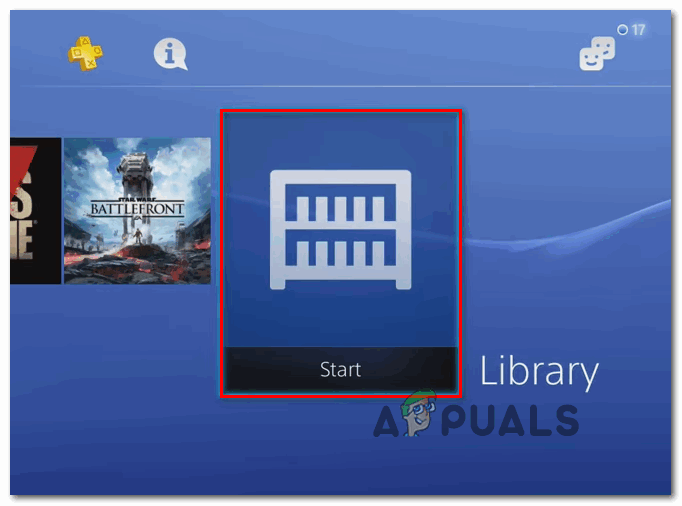
మీ PS4 లోని లైబ్రరీ మెనుని యాక్సెస్ చేస్తోంది
- తదుపరి మెను నుండి, ఎంచుకోండి ఆటలు (స్క్రీన్ యొక్క ఎడమ వైపు నుండి), ఆపై కుడి చేతి విభాగానికి వెళ్లి, ఓవర్వాచ్తో అనుబంధించబడిన ఎంట్రీని గుర్తించి, నొక్కండి ఎంపికలు మీ నియంత్రికపై బటన్.
తరువాత, ఎంచుకోండి తొలగించు కొత్తగా కనిపించిన సందర్భ మెను నుండి ఎంపిక.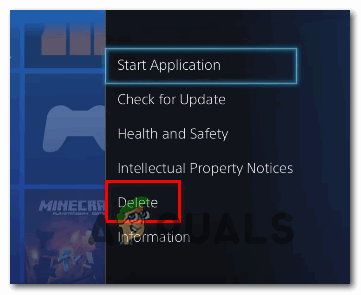
Ps4 లోని కాంటెక్స్ట్ మెనూ ద్వారా ఆటను తొలగిస్తోంది
- అన్ఇన్స్టాలేషన్ పూర్తయిన తర్వాత, మీ కన్సోల్ను రీబూట్ చేసి, తదుపరి ప్రారంభం పూర్తయిన తర్వాత ఆటను మళ్లీ ఇన్స్టాల్ చేయండి.
- మీ లైబ్రరీని మరోసారి యాక్సెస్ చేయండి, మళ్లీ డౌన్లోడ్ చేసి, మరోసారి ఓవర్వాచ్ను ఇన్స్టాల్ చేయండి మరియు సమస్య ఇప్పుడు పరిష్కరించబడిందో లేదో చూడండి.